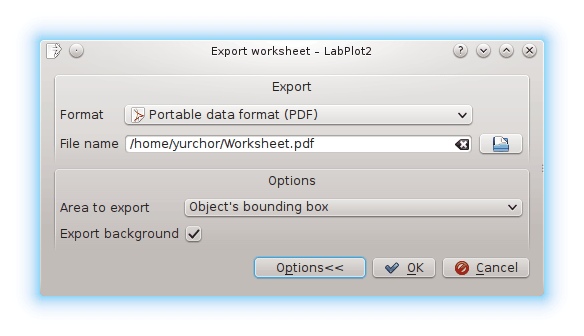Índice
Neste capítulo você encontrará explicações sobre como construir um gráfico simples de uma curva em coordenadas Cartesianas de uma equação matemática.
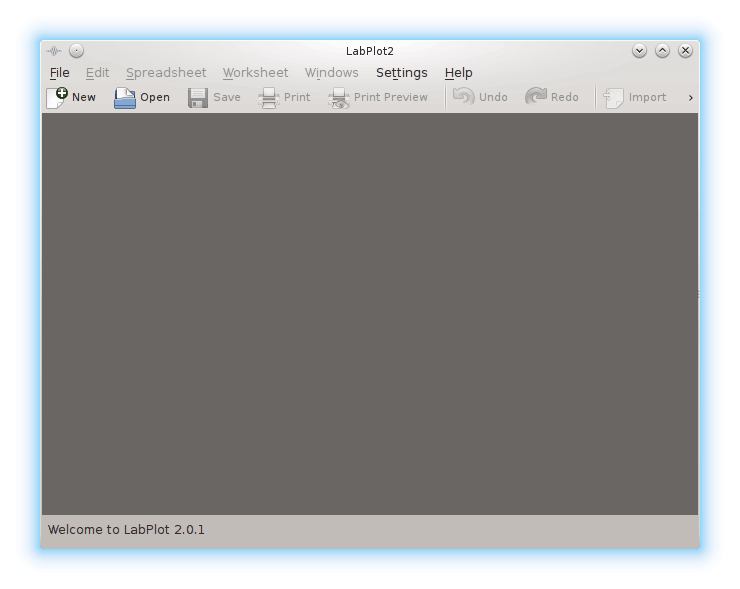
Clique no botão ou pressione Ctrl+N no teclado.
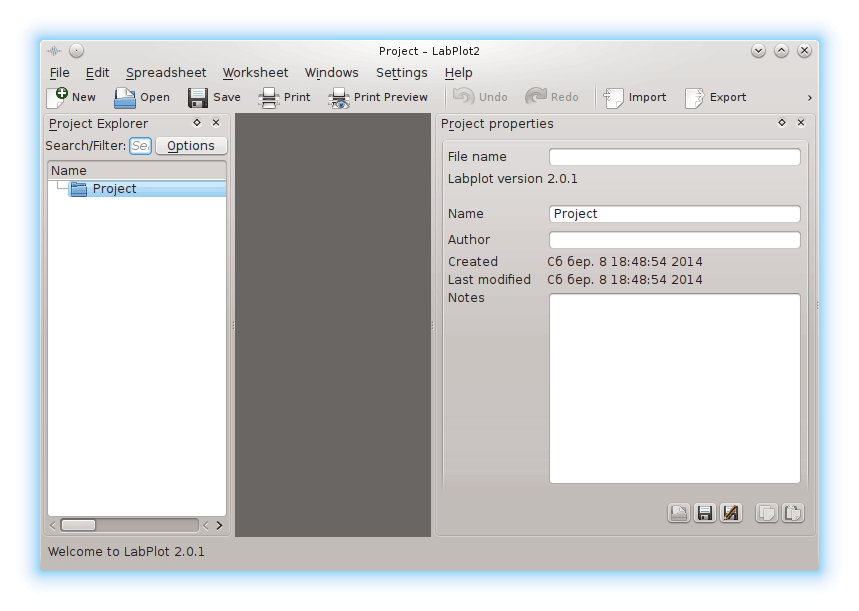
Clique no item Projeto do painel Explorador de Projetos com o botão do mouse e escolha → ou pressione Alt+X no teclado.
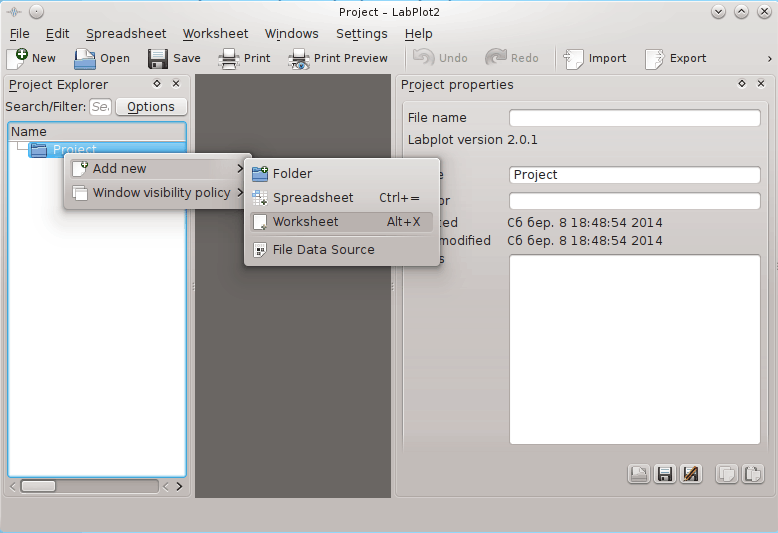
Clique no item Folha de Trabalho no painel Explorador de Projetos com o botão do mouse e escolha → → .
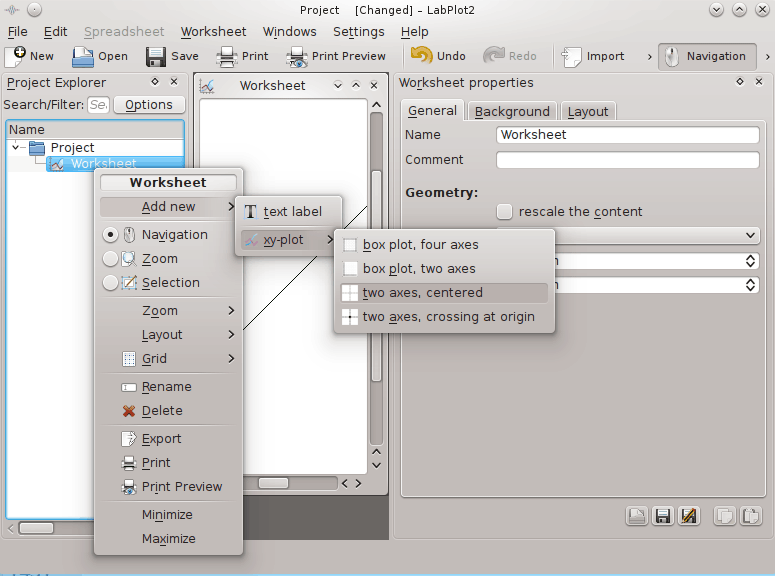
Clique no item gráfico-xy no painel Explorador de Projetos com o botão do mouse e escolha → .
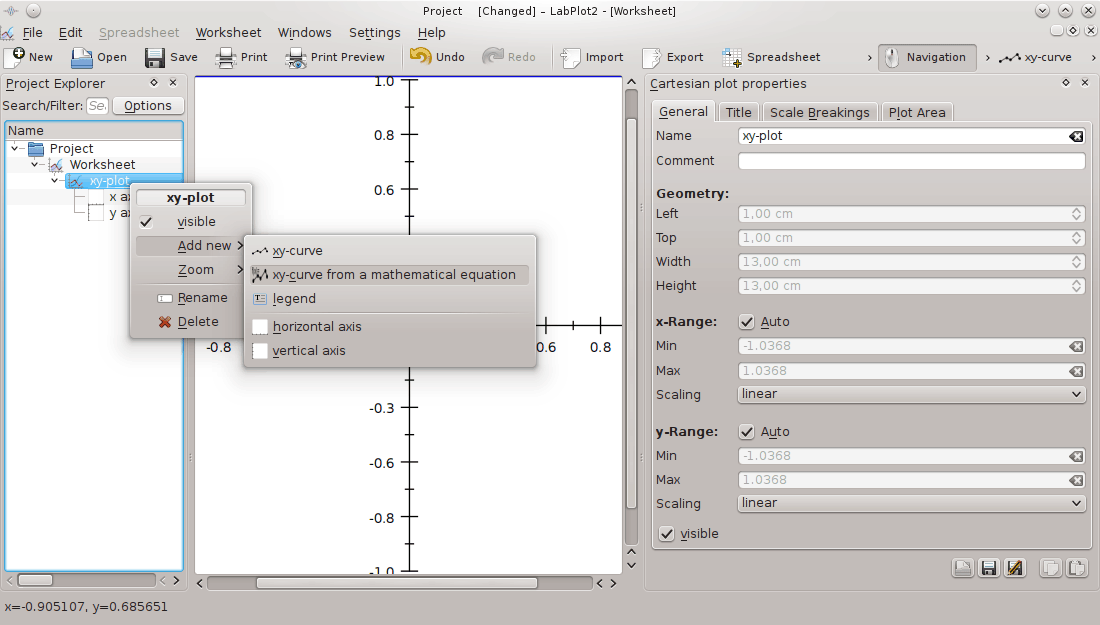
Use o painel de propriedades da curva-equação-xy à direita para inserir
sin(x)no campo y=f(x) (para ver a lista de funções disponíveis, consulte Capítulo 10, Funções de processamento),-6no campo x, mín,6no campo x, máx e clique no botão para ver o resultado.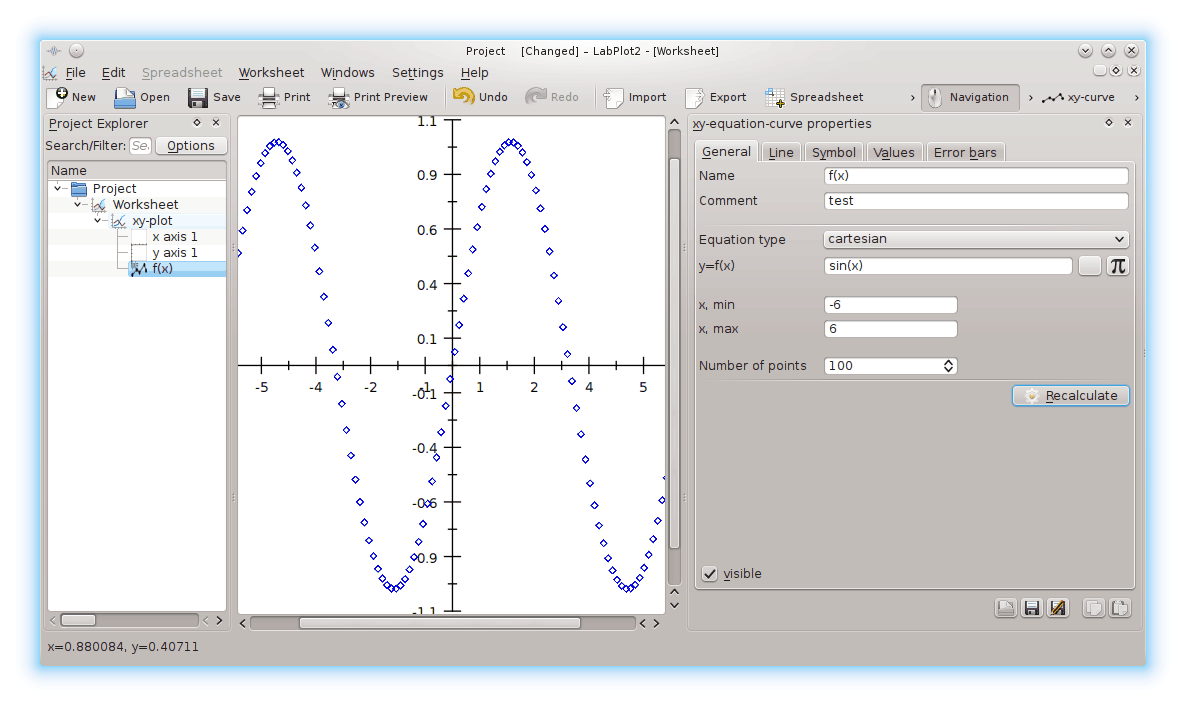
Nota
O LabPlot realça a sintaxe desconhecida no campo y=f(x). Isso é útil para controlar a correção dos dados introduzidos.
Importante
A lista das funções conhecidas pode ser encontrada na seção correspondente neste manual.
Mude para a aba Linha no painel de propriedades da curva-equação-xy e escolha a na lista Tipo.
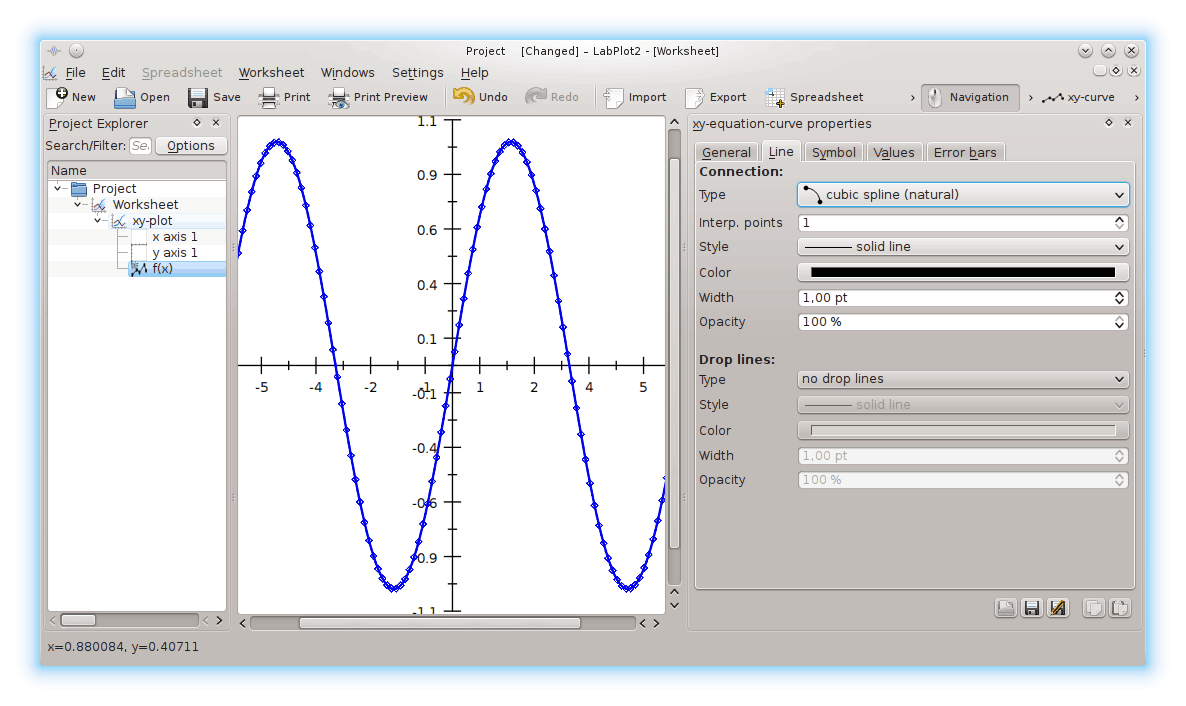
Mude para a aba Símbolo no painel de propriedades da curva-equação-xy e escolha da lista Estilo.
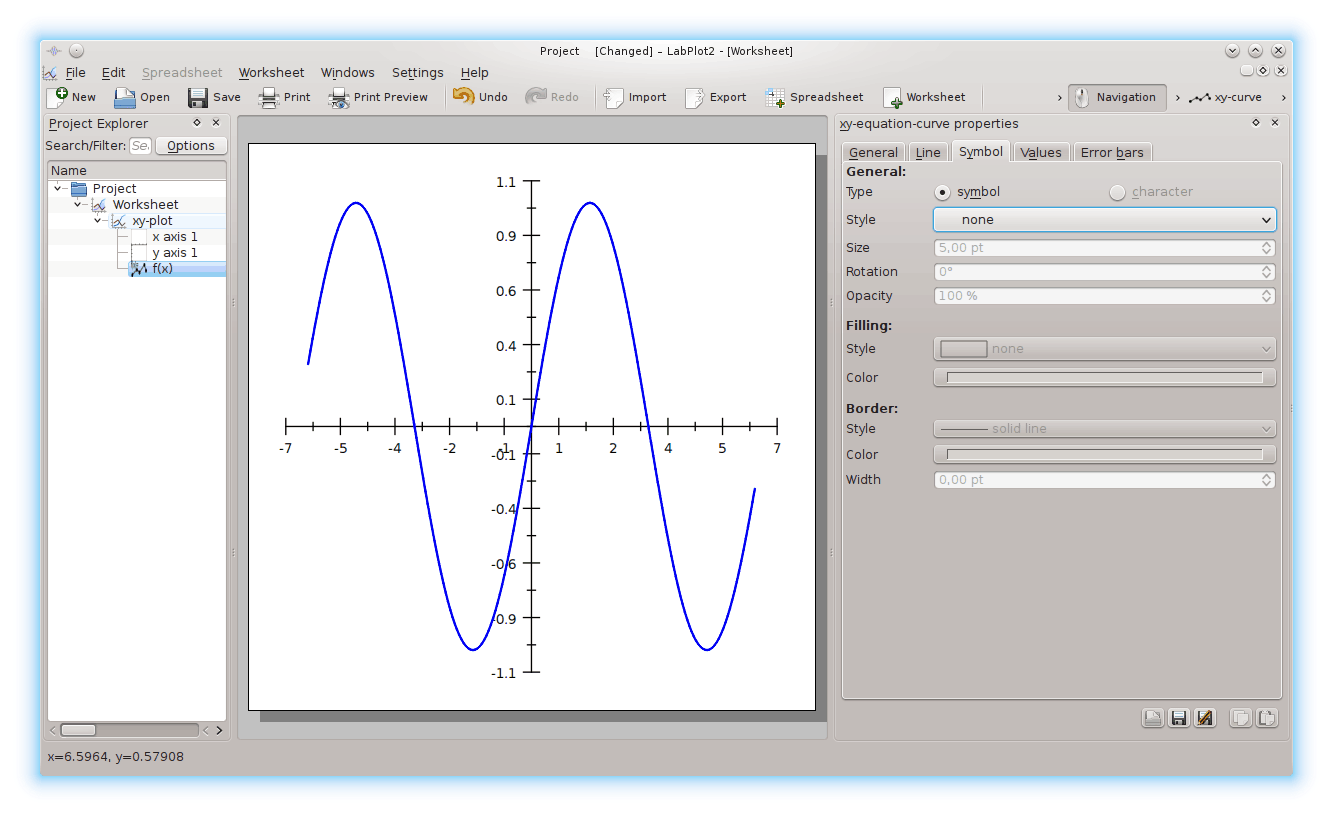
Clique no item gráfico-xy no painel Explorador de Projetos com o botão do mouse e escolha → . Mude para a aba Título, no painel Propriedades da legenda do gráfico cartesiano e indique
Gráfico do senono campo Texto.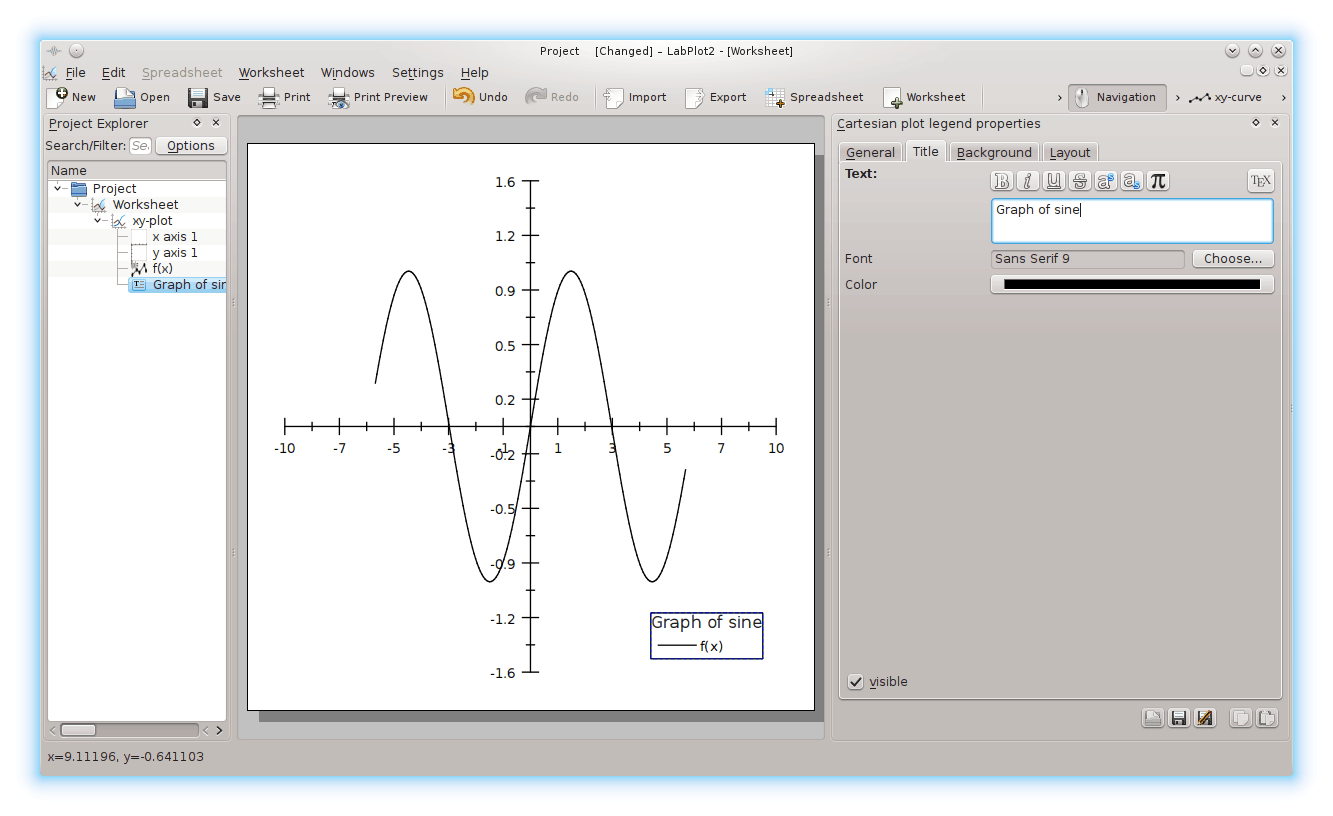
Escolha a opção → no menu principal. Selecione o local e o formato para salvar o gráfico.